ถาม: ฉันอัปเดต iPhone ของฉันเป็น iOS แล้ว แต่ฉันไม่เห็น AirDrop ในศูนย์ควบคุม! AirDrop หายไป ฉันจะแก้ไขได้อย่างไร
สารบัญ
- ตอบ: สำหรับ iOS 11 ขึ้นไป AirDrop จะซ่อนอยู่ในศูนย์ควบคุมของคุณ
- ตอบ: สำหรับผู้ที่ใช้ iOS 7-10 ตัวเลือก AirDrop จะอยู่ใน Control Center
-
เคล็ดลับสำหรับ AirDrop หายไป
- รับแสดงว่าปิด?
- หากอุปกรณ์ iOS (iPhone, iPad หรือ iPod touch) ของคุณไม่มีตัวเลือก AirDrop โปรดทราบว่า:
- AirDrop หายไป: ใช้ Mac รุ่นเก่ากว่าหรือไม่
-
AirDrop ไม่ปรากฏใน Finder Sidebar ของ Mac?
- ยังไม่เห็น AirDrop ใช่ไหม
-
ไม่มีเวลา? ลองดูวิดีโอเคล็ดลับการแก้ปัญหา AirDrop ของเรา!
- กระทู้ที่เกี่ยวข้อง:
ตอบ: สำหรับ iOS 11 ขึ้นไป AirDrop จะซ่อนอยู่ในศูนย์ควบคุมของคุณ
AirDrop ซ่อนอยู่ในเมนูย่อย 3D Touch, Haptic Touch หรือ Long Press ภายในไทล์ "การเชื่อมต่อ" รวมถึงโหมดเครื่องบิน, WiFi, Cellular และ Bluetooth 
ดูบทความของเรา AirDrop ใน iOS11 อยู่ที่ไหน เราพบแล้วและอีกมากมาย!สำหรับข้อมูลเพิ่มเติมเมื่อใช้ AirDrop ใน iOS 11 ขึ้นไป
ตอบ: สำหรับผู้ที่ใช้ iOS 7-10 ตัวเลือก AirDrop จะอยู่ใน Control Center
หากต้องการเปิดศูนย์ควบคุม ให้ปัดขึ้นจากด้านล่างของหน้าจอ:
เคล็ดลับสำหรับ AirDrop หายไป
- รีสตาร์ท Bluetooth และ WiFi บนอุปกรณ์ทั้งสอง
- อัปเดตการตั้งค่าการค้นพบได้เป็น ทุกคน
- ปิดฮอตสปอตส่วนบุคคล
- ตรวจสอบให้แน่ใจว่าทั้ง Mac และ iPhone (iDevice) อยู่ในเครือข่าย WiFi เดียวกัน
- เคล็ดลับนี้ไม่ใช่ข้อกำหนดของ AirDrop แต่ผู้อ่านของเราบอกเราว่าสิ่งนี้มักจะแก้ไขปัญหาระหว่างอุปกรณ์ต่างๆ
- หากเราเตอร์ของคุณส่งทั้ง 2.4GHz และ 5GHz บน SSID เดียวกัน ให้ตรวจสอบว่าคุณเชื่อมต่อกับแบนด์วิดท์เดียวกันด้วย
- ตรวจสอบให้แน่ใจว่าเปิดใช้งาน AirDrop เพื่อแสดงในแถบด้านข้าง Finder ของ Mac
- ไปที่ Finder > ค่ากำหนด > แถบด้านข้าง
- ตรวจสอบการตั้งค่าบลูทูธของคุณบน Mac
- ไปที่ ค่ากำหนดของระบบ > Bluetooth
- ใช้ Spotlight Search แล้วพิมพ์ใน AirDrop เพื่อเปิดหน้าต่างการค้นพบ
รับแสดงว่าปิด?
หากคุณเห็น Receiving Off และไม่สามารถเปลี่ยนแปลงได้ ให้ไปที่ การตั้งค่า > เวลาหน้าจอ > การจำกัดเนื้อหาและความเป็นส่วนตัว > แอปที่อนุญาต และตรวจสอบว่าอนุญาตให้ใช้ AirDrop
หากอุปกรณ์ iOS (iPhone, iPad หรือ iPod touch) ของคุณไม่มีตัวเลือก AirDrop โปรดทราบว่า:
- AirDrop ใช้งานได้บน iPhone 5 หรือใหม่กว่าเท่านั้น (เช่น iPhone 5S และ 5C), iPad รุ่นที่สี่และใหม่กว่า, iPad mini และ iPod Touch รุ่นที่ 5 และใหม่กว่า ซึ่งหมายความว่า ตัวอย่างเช่น หากคุณเป็นเจ้าของ iPhone 4S หรือ iPad 2 อุปกรณ์ของคุณจะไม่มี AirDrop
- AirDrop รองรับเฉพาะอุปกรณ์ iOS 7 ขึ้นไป ซึ่งหมายความว่าหากอุปกรณ์ของคุณใช้ iOS 6 หรือต่ำกว่า อุปกรณ์ของคุณจะไม่มีมัน
- หากคุณกำลังใช้อุปกรณ์ที่เข้ากันได้ (เช่น iPhone 5) ที่ใช้ iOS เวอร์ชันที่รองรับ (7 ขึ้นไป) และยังคงไม่มี AirDrop เป็นไปได้ว่าการเข้าถึง AirDrop จะถูกจำกัด เพียงแค่แตะ การตั้งค่า > เวลาหน้าจอ > การจำกัดเนื้อหาและความเป็นส่วนตัว >แอปที่อนุญาต และตรวจสอบให้แน่ใจว่าอนุญาตให้ใช้ AirDrop และไม่ถูกจำกัด
- สำหรับ iOS รุ่นเก่า ทั่วไป > ข้อจำกัด > ป้อนรหัสผ่านของคุณ > และอนุญาต AirDrop. ตอนนี้คุณควรหา AirDrop ในศูนย์ควบคุม
AirDrop หายไป: ใช้ Mac รุ่นเก่ากว่าหรือไม่
หากคุณมี Mac ตั้งแต่ปี 2012 หรือใหม่กว่า และพยายามส่งไฟล์ไปยัง Mac ที่ผลิตก่อนปี 2012 คุณต้องค้นหา Mac รุ่นเก่า
ในหน้าต่าง AirDrop ให้เลือก ไม่เห็นว่าคุณกำลังมองหาใคร? และคลิก ค้นหา Mac รุ่นเก่า ในป๊อปอัปและหวังว่า Mac รุ่นเก่าจะปรากฏขึ้น 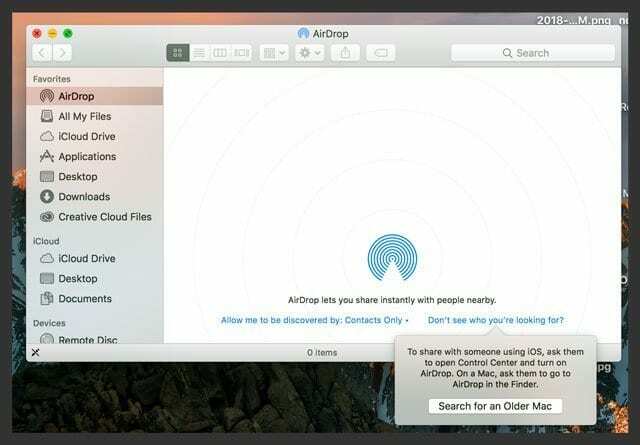
AirDrop ไม่ปรากฏใน Finder Sidebar ของ Mac?
ถึงเวลาใช้ประโยชน์จาก Terminal
- เปิดเซสชันเทอร์มินัล (แอปพลิเคชั่น > ยูทิลิตี้ > Terminal) และพิมพ์คำสั่งต่อไปนี้เพื่อปิดใช้งาน AirDrop:
- ค่าเริ่มต้นเขียน com.apple เครือข่ายเบราว์เซอร์ DisableAirDrop -bool ใช่
- เมื่อปิดใช้งานแล้ว ให้พิมพ์คำสั่งนี้เพื่อเปิดใช้งานอีกครั้ง:
- ค่าเริ่มต้นเขียน com.apple เครือข่ายเบราว์เซอร์ DisableAirDrop -bool NO
- สุดท้าย ออกจาก Terminal และ เปิด Finder อีกครั้ง.

- จากนั้นรีสตาร์ท และตรวจสอบว่ารายการ AirDrop ปรากฏขึ้นในแท็บแถบด้านข้างของการตั้งค่า Finder (Finder > ค่ากำหนด > แถบด้านข้าง)
ยังไม่เห็น AirDrop ใช่ไหม
เปิดหน้าต่าง Finder และค้นหา
- ไปที่เมนูไปในแถบเมนูด้านบน
- เลือกไปที่โฟลเดอร์และวางในเส้นทางนี้:
- /System/Library/CoreServices/Finder.app/Contents/Applications
- มองหา AirDrop ในโฟลเดอร์นี้แล้วลองเปิดดู

- หากไม่มี AirDrop ให้สร้างบัญชีผู้ใช้ใหม่ในการตั้งค่าระบบและทดสอบอีกครั้ง
- หาก AirDrop ปรากฏในบัญชีผู้ใช้ใหม่ อาจมีปัญหากับการอนุญาตของบัญชีผู้ใช้ปัจจุบันของคุณ
- ลอง รีเซ็ตการอนุญาตของโฮมโฟลเดอร์
ลองฆ่า Finder ของคุณโดยใช้คำสั่ง Terminal อื่น
- ค่าเริ่มต้นเขียน com.apple เครือข่ายเบราว์เซอร์ เรียกดูทั้งหมดอินเทอร์เฟซ 1
- กดกลับ
- killall Finder
- กดกลับ
- ตรวจสอบว่า AirDrop กลับมาหรือไม่
ลบหรือแยกไฟล์ plist ของ Finder ( ~/Library/Preferences/com.apple.finder.plist)
- ใช้เมนูด้านบน ไป > ไปที่โฟลเดอร์ หรือใช้แป้นพิมพ์ลัด SHIFT+COMMAND+G

- พิมพ์ ~/ไลบรารี/การตั้งค่า
- ค้นหาไฟล์ com.apple.finder.plist
- ลบไฟล์ ย้ายไปที่ถังขยะ หรือแยกไฟล์บนเดสก์ท็อป
- รีสตาร์ท Mac ของคุณ
ตอนนี้ ให้ดูว่าปัญหาเกิดจากไฟล์ Finder plist ที่เสียหายหรือไม่ ในกรณีนี้ การลบไฟล์ด้านบน (หรือการแยกไฟล์) มักจะแก้ปัญหาด้วย AirDrop เมื่อ macOS ของคุณสร้าง Finder plist ใหม่ระหว่างการรีสตาร์ท
หากสิ่งต่าง ๆ ยังคงใช้งานไม่ได้กับ AirDrop บน Mac หรือ iDevice ของคุณ โปรดดูเชิงลึกของเรา บทความการแก้ปัญหา AirDrop
ไม่มีเวลา? ลองดูวิดีโอเคล็ดลับการแก้ปัญหา AirDrop ของเรา!


Sudz (SK) หลงใหลในเทคโนโลยีตั้งแต่เปิดตัว A/UX บน Apple มาก่อน มีหน้าที่รับผิดชอบในการกำกับดูแลด้านบรรณาธิการของ AppleToolBox เขามาจากลอสแองเจลิส แคลิฟอร์เนีย
Sudz เชี่ยวชาญในการครอบคลุมทุกสิ่งใน macOS โดยได้ตรวจสอบการพัฒนา OS X และ macOS หลายสิบรายการในช่วงหลายปีที่ผ่านมา
ในอดีต Sudz ทำงานช่วยเหลือบริษัทที่ติดอันดับ Fortune 100 ในด้านเทคโนโลยีและแรงบันดาลใจในการเปลี่ยนแปลงธุรกิจ